理光325snw打印机怎么设置手动双面打印?理光325snw打印机怎么设置手动双面打印?理光325snw打印机想要双面打印文件,该怎么实现双面打印呢?下面我们就来看看理光325snw打印机双面打印的教程,需要的朋友可以参考下... 18-01-15
理光325snw打印机可以双面打印,该怎么手动双面打印文件呢?下面我们就来看看详细的教程。
1、该款打印机有几个型号,大多具备手动自动双面打印功能。

2、打印前先在页面布局里设置好打印纸张大小、页边距等。
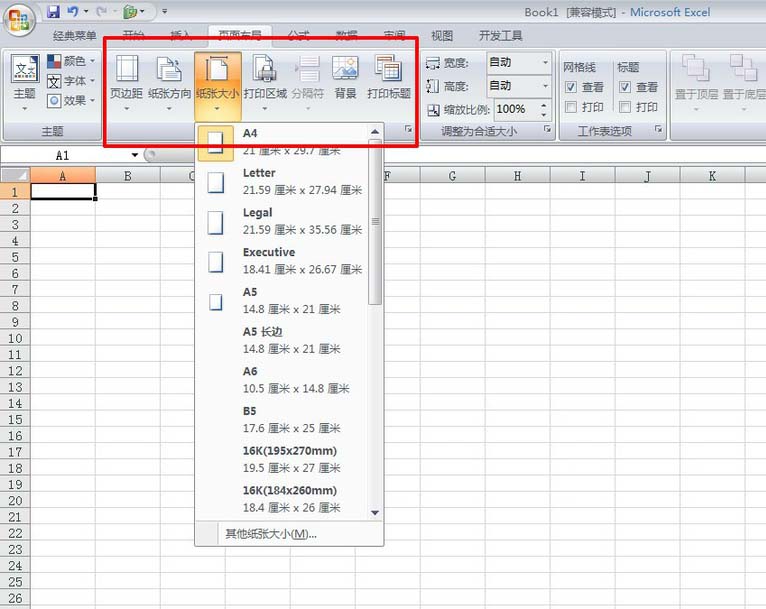
3、设置好后,按ctrl+p调出打印对话框。
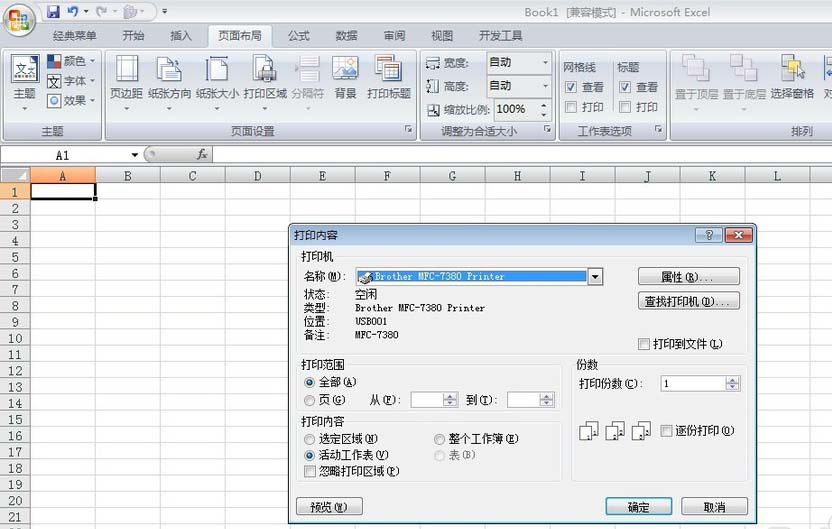
4、点击右上角的属性,打开属性对话框,点击双面打印/小册子打印后面的下拉三角形选择双面打印手动。

5、再点击双面打印设置,选择需要的打印类型,点击确定使设置生效。
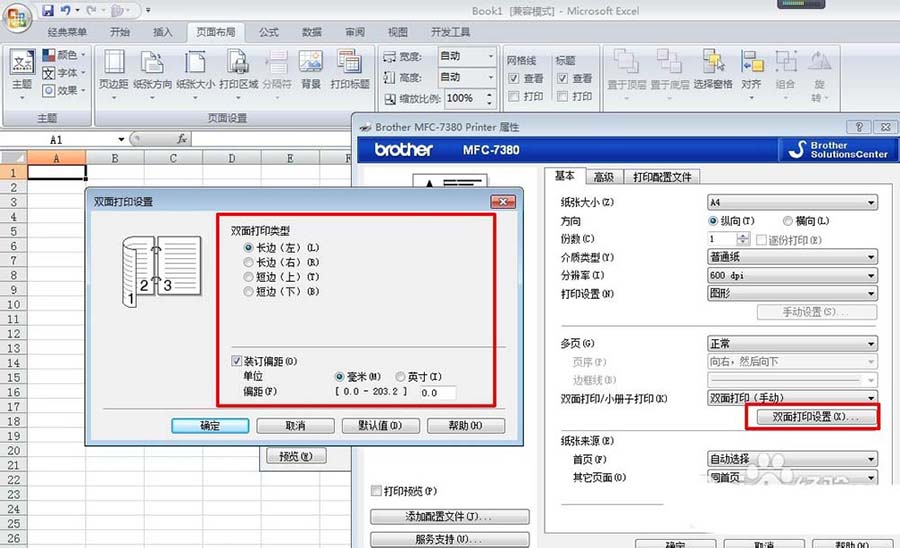
6、设置好以后,要选择合适的进纸盒,通常选择手动进纸,这样可以双面打印。
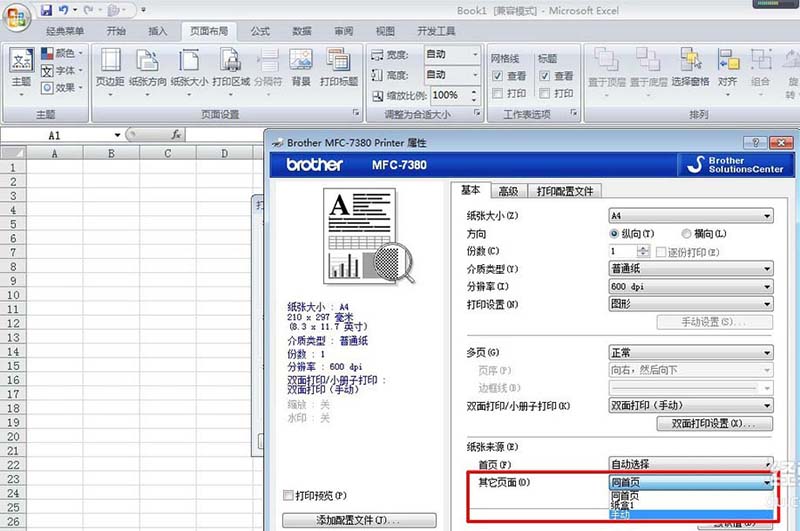
以上就是理光325snw打印机设置双面打印的教程,希望大家喜欢,请继续关注代码网。
相关文章:
-
KONICA柯尼卡美能达打印机怎么查看作业记录?KONICA柯尼卡美能达打印机怎么查看作业记录?柯尼卡美能达打印机想要看看自己的打印历史记录,该怎么查看呢?下面我们就来看看详细的…
-
彩色打印机怎么打印黑白文件? 彩色打印机黑白文件的打印方法彩色打印机怎么打印黑白文件?彩色打印机想要打印黑白文件,该怎么设置呢?下面我们就来看看彩色打印机黑白文件的打印方法,需要…
-
三星笔记本怎么打开摄像头? 三星笔记本摄像头的打开方法三星笔记本怎么打开摄像头?三星笔记本想要使用摄像头,该怎么打开使用呢?下面我们就来看看三星笔记本摄像头的打开方法,需要的朋友…
-
爱普生L360打印机怎么打印6寸照片?爱普生L360打印机怎么打印6寸照片?爱普生L360除了打印文件,还想打印照片,该怎么打印6寸的照片呢?下面我们就来看看详细的教程,需要的朋…
-
明基投影仪怎么调整投影屏幕的尺寸大小?明基投影仪怎么调整投影屏幕的尺寸大小?明基投影仪投影出来的尺寸不是很满意,想要调节一下尺寸,该怎么调节呢?下面我们就来看看详细的教程,需要的…
-
打印机BB707S碳带怎么安装? 热敏打印机碳带的安装方法打印机BB707S碳带怎么安装?打印机BB707S没有碳带了,想要自己安装碳带,该怎么安装呢?下面我们就来看看热敏打印机…
版权声明:本文内容由互联网用户贡献,该文观点仅代表作者本人。本站仅提供信息存储服务,不拥有所有权,不承担相关法律责任。
如发现本站有涉嫌抄袭侵权/违法违规的内容, 请发送邮件至 2386932994@qq.com 举报,一经查实将立刻删除。

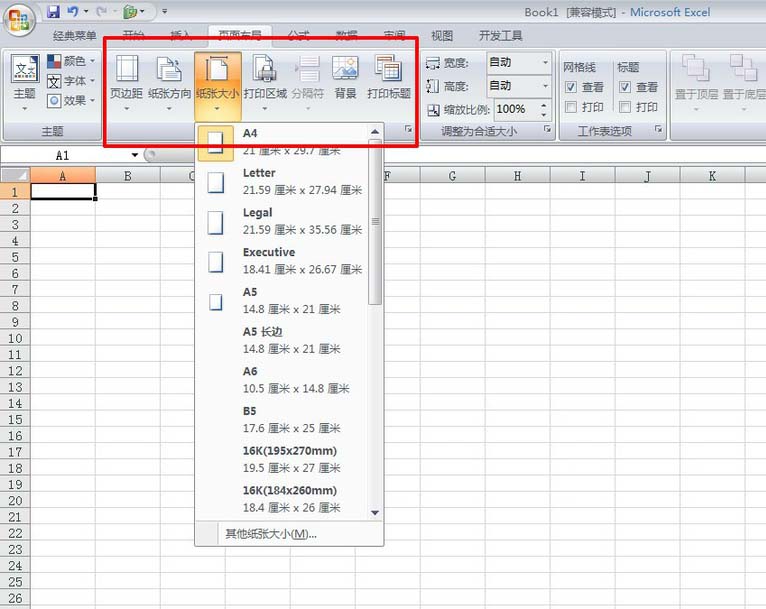
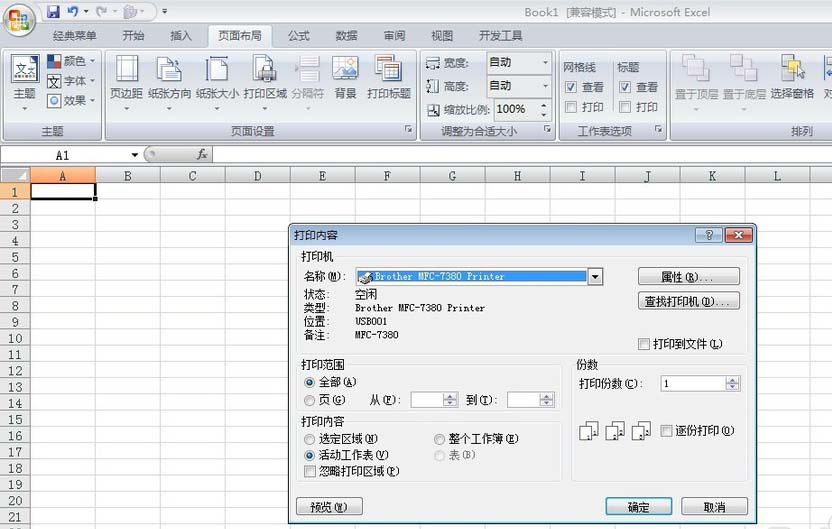

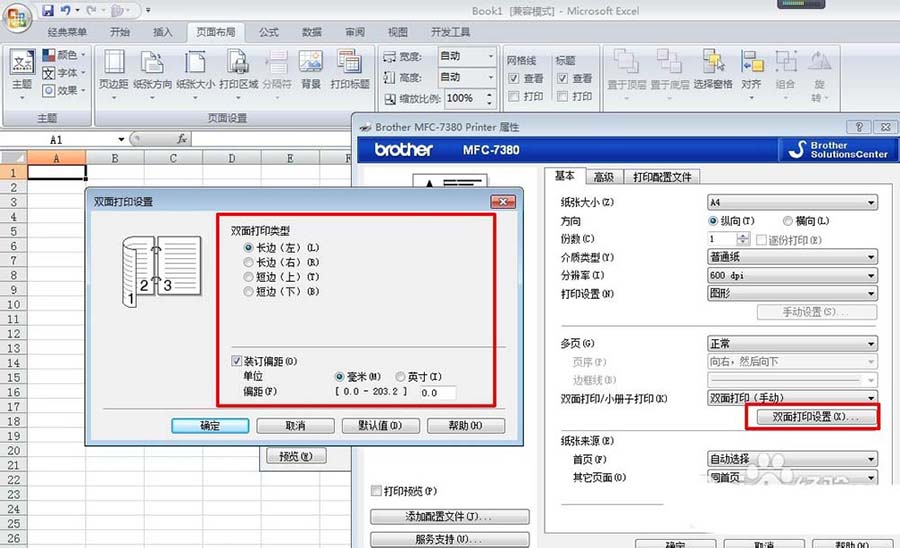
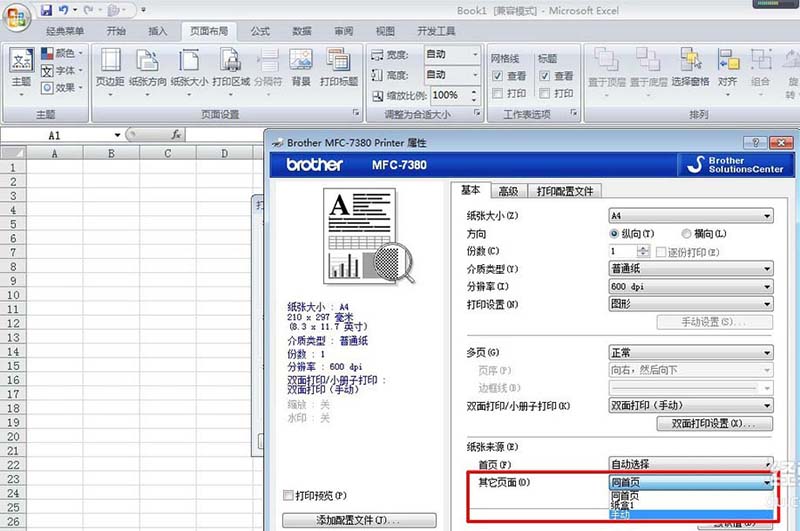

发表评论